系统:PC
日期:2025-09-17
类别:影音媒体
版本:v4.2.0.122
SVP4 Pro电脑版是一款操作非常简单的在线视频补帧软件,这款软件非常适合那些刚学习视频剪辑的菜鸟们使用。SVP4Pro补帧软件不仅可以支持多种格式的视频,而且我们还可以通过这款软件将视频的帧数调整到60帧,让你轻松完成补帧操作。
SVP4 Pro电脑版的功能也是十分强大的,该功能是对帧数不够画面不够清晰的视频进行处理提高视频的帧数,帧数越高视频的流畅度和清晰度越高。
1、svp4 pro 提供更好的视频帧处理方式,用户可以自己选择需要的模式。
2、支持背景灯效果设置,增加你的补偿效果。
3、支持禁用功能,不需要补帧的时候就可以选择禁止使用。
4、支持多款插件,可以安装视频插件到播放器。
5、支持播放器设置,可以选择 Media Player classic (MCPC-HC, MPC-BE)。
6、也支持 Daum PotPlayer、 KmPlayer设置。
7、支持 Treat 23. 810 source frame rate as 23.976。
8、支持假定隔行视频有双倍率、通过视频比例判断是否开启3D模式。
9、处理线程,把设定置为默认值。
前期的补充说明:
1.我这里使用的是特别版,建议大家支持正版。
2.WIN10和WIN7我都有安装正常使用。
3.使用实际效果对硬件有要求,如果你是4K或120HZ刷新率屏幕,则需要SPV4的专业版支持。
首先安装SPV4,我用的是专业版,可以直接去下载一个免费体验版试用,但是安装过程需要联网下载文件!
第一步选择32位的软件主体就可以了,后续的基本不需要勾选,用处不大。

软件默认会安装一个播放器,如果不需要建议不勾选。这个播放器界面很老所以不建议安装,和我们用的暴风影音爱奇艺等感觉会有些差异。
推荐使用完美解码和Potplayer。

安装完毕,检测一下电脑性能。
然后主界面的设置很简单,建议动画使用效果会更细腻一点。看高清电影时CPU消耗很高。
比原生的高帧视频效果肯定差一点,但是效果提升还是很明显的。

接下来是播放器设置。
在播放器选项的,全局滤镜里面,选择添加系统滤镜。

添加ffshow raw video filter滤镜,确定设置,这样播放的时候就会开启补帧效果了!

如果GPU硬件支持还可以在滤镜设置里,开启硬件加速。但是这个全靠显卡能否支持,好像A卡支持度好一点,我的N卡不支持!

最后win10和win7个人测试正常使用。
我的电脑屏幕刷新率是120Hz,所以可以补帧到120Hz,分辨率是1080P。
开启补帧画面更加细腻。
方法一:
这种方法只需要PotPlayer就可以搞定(但可能出现画面模糊重影等现象,所以推荐下面的第二种办法)。
1.现在右击播放界面,进入选项页面。
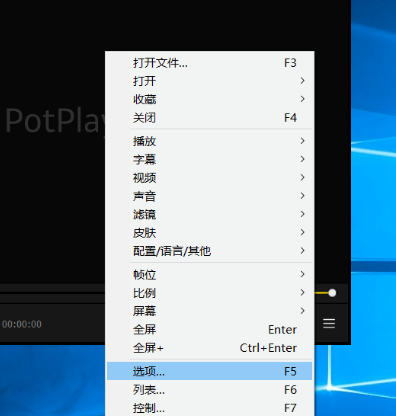
2.在倍帧(创建中间帧)前面打上对勾(可以实现24帧翻倍成48帧的效果)。

到这就完成了第一种方法。但这种方法就是实现的帧率结果很有限,就只是翻个倍而已。
并且现在视频绝大多数都是24帧或25帧,所以没办法实现补帧后达到60帧的效果(翻倍也才48帧,还是不够流畅)。不过就其傻瓜式操作,一键补帧的快捷简单,也值得每个人一试。
不过这怎么能满足呢?对吧,接下来的方法二才是重点!重点!重点!
方法二:
接下来就是通往不归路(因为你一旦体验到了60帧的爽快,就回不了头了)的旅程了,所以你准备好了吗?
1.同样右击potplayer的播放界面,进入选项页面。
2.先点击滤镜,再点击全局滤镜优先权,最后点击添加系统滤镜。

3.选择『ffdshow raw video filter』,然后点击确定。
4.选中 ffdshow raw video filter,点击强制使用(重要),别忘了点击应用,然后再点击确定。此时已经完成基本设置。

5.接下来我们可以使用独显来处理解码,参考以下三个步骤,如果你电脑没有独显直接忽略以下步骤,跳至第6条。
步骤①

步骤②

步骤③

6.所有操作完成後点击应用。
评分及评论
确实好用,谢谢楼主了
哈哈!费劲千辛万苦终于让我找到这个软件
下载的最新版本,之前遇到的问题希望已经解决了
超越品质的软件,不愧久负盛名
谢谢大佬分享,先下载了,以备不时之需。
好东西比其他的软件好用多了
点击星星用来评分